- Kunnskapsdatabase
- Salg
- Prognose
- Konfigurer prognoseverktøyet
Konfigurer prognoseverktøyet
Sist oppdatert: 16 juni 2025
Tilgjengelig med et av følgende abonnementer, unntatt der det er angitt:
-
Salg Hub Professional, Enterprise
-
Service Hub Professional, Enterprise
Prognoseverktøyet gjør det mulig for ledere å holde oversikt over teamets fremgang mot å nå målene sine. For å bruke prognoseverktøyet må du konfigurere prognoseavtalebeløpet for prognoseverktøyet og relaterte rapporter. Du kan også konfigurere prognosekategorier for hver salgspipeline eller bruke avtalestadier. Deretter setter du prognostiserbare inntektsmål for teammedlemmene dine. Du kan også tilpasse prognosekolonnene som vises i prognoseverktøyet.
Finn ut mer om konfigurering av prognostyper.
Merk: Hvis du vil konfigurere prognoseverktøyet og redigere prognosekategoriene og -innstillingene, må du være superadministrator. Brukere med prognosetillatelser kan vise og gjøre endringer i prognoseverktøyet, men kan ikke redigere prognosekategoriene og -innstillingene.
Sett opp prognoseverktøyet ditt
Sett opp prognoseverktøyets tilbudsbeløp
Prognoseavtalebeløpet bestemmer hvordan avtalebeløp vises i prognoseverktøyet og relaterte rapporter. Eksisterende og nye brukere med prognosetillatelser vil bli satt til å bruke Vektet beløp som standard.
- I HubSpot-kontoen din klikker du på settings innstillinger-ikonet i den øverste navigasjonslinjen.
- Gå til Objekter > Prognose i menyen til venstre i sidepanelet.
- Klikk på rullegardinmenyen Prognose for avtalebeløp, og velg et beløp.
- Vektet beløp: Beløpet multiplisert med tilbudssannsynligheten.
- Totalt beløp: hele tilbudsbeløpet.
- Prognosebeløp (eldre): lar deg angi prognose-sannsynlighetsavtaleegenskapen manuelt eller gjennom automatisering av arbeidsflyten. Dette alternativet vises i kontoer som er opprettet før 20. mars 2024.

Sett opp prognoseperioden din
Prognoseperioden angir tidsperioden du vil bruke for inntektsmål og prognoseinnsendinger for alle pipeliner.
- I HubSpot-kontoen din klikker du på settings innstillinger-ikonet i den øverste navigasjonslinjen.
- Gå til Objekter > Prognose i menyen til venstre i sidepanelet.
- Hvis du vil angi en månedlig eller kvartalsvis prognoseperiode, klikker du på rullegardinmenyen i innstillingen Velg prognoseperiode for alle rørledninger og velger en tidsperiode.
Merk: Hvis du redigerer prognoseperioden, tilbakestilles de forventede inntektsmålene og innsendingen av prognosen for alle rørledninger. Du må opprette nye inntektsmål og prognoseinnsendinger.

Konfigurer statusindikatoren for innsending av prognose
Når statusindikatoren for prognoseinnlevering er aktivert, vises en indikator i cellen for prognoseinnlevering for brukere som ikke har oppdatert prognosen i det angitte antall dager. Indikatoren vises bare når brukerens prognosevisning er filtrert til gjeldende periode.
- I HubSpot-kontoen din klikker du på settings innstillinger-ikonet i den øverste navigasjonslinjen.
- Gå til Objekter > Prognose i menyen til venstre i sidepanelet.
- I delen Prognoseinnsendinger merker du av for Statusindikator for prognoseinnsending. Når den er slått på, er standardinnstillingen åtte dager. Du kan redigere antall dager opptil trettien dager.
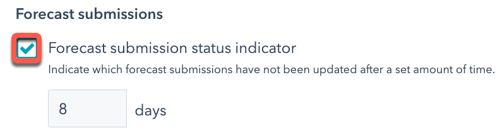
- Når innstillingen er slått på, vises en indikator i kolonnen Prognoseinnlevering.

Sett opp rørledningens prognosekategorier
Prognosekategorier lar deg gruppere tilbudene dine i kategorier som representerer en avtales sannsynlighet for å avsluttes. Brukere kan også manuelt oppdatere prognosekategorien for en individuell avtale fra avtaleposten. For å sette opp prognosekategoriene dine:
- I HubSpot-kontoen din klikker du på settings innstillinger-ikonet i den øverste navigasjonslinjen.
- Gå til Objekter > Prognose i menyen til venstre i sidepanelet.
- Klikk på Pipelines-fanen.
- Klikk på rullegardinmenyen Velg en rørledning, og velg en rørledning som skal endres.

- Bruk rullegardinmenyene for kategorier til å organisere tilbudsfasene dine i én av fire prognosekategorier. Merk av og fjern merket i avmerkingsboksene ved siden av avtalestadiene som skal inkluderes.
- Ikke prognostisert: avtaler som er i pipelinen for gjeldende tidsperiode, men som ikke er inkludert i prognosen.
- Pipeline: avtaler som har lav sannsynlighet for å avsluttes.
- Best case: avtaler som vil lukkes i best case-scenariet, som har en moderat sannsynlighet for å lukkes.
- Forplikte: avtaler som har høy sannsynlighet for å bli avsluttet og har blitt forpliktet til prognosen.
- Lukket vunnet: avtaler som er avsluttet innen den prognostiserte tidsperioden.

- Hvis du vil oppdatere prognosekategoriene automatisk når en avtale flyttes til et annet avtalestadium, klikker du for å slå på Automatiser prognosekategorier. Når denne innstillingen er aktivert, opprettes en arbeidsflyt i arbeidsflytverktøyet. Arbeidsflyten har fått navnet Forecast Category Mapping for Pipeline: [navn på rørledning].
Vennligst merk:
- Hvis du vil opprette automatisering av tilpasset prognosekategori, kan du klone og redigere standardarbeidsflyten og deretter slå av bryteren Automatiser prognosekategorier, slik at tilpasningen gjelder i stedet. Når denne innstillingen er slått av, fjernes standardarbeidsflyten.
- Prognosekategoridefinisjoner finner du ved å holde markøren over info infoikonet. De er basert på rekkefølgen på prognosekategoriene, ikke navnet på prognosekategorien. Derfor, hvis prognosekategorien Commit er i den andre posisjonen, vil definisjonen leses som: "Tilbud som har lav sannsynlighet for å avsluttes." Du kan endre rekkefølgen på prognosekategoriene slik at de samsvarer med din foretrukne definisjon ved å redigere egenskapen Prognosekategori.
- Klikk på Lagre.
Dine eksisterende og nye tilbud vil bli kategorisert i en av prognosekategoriene basert på deres tilbudsfase.
Tilpass prognoseverktøyet ditt
Du kan tilpasse standardinnstillingene for prognoseverktøyet. Dette inkluderer prognosekategorier, kolonner i prognosetabellen
Tilpass prognosekategoriene
HubSpots standard prognosekategorier inkluderer Most likely, Best case, Pipeline og Commit. Hvis du vil redigere kategorietikettene eller legge til en annen kategori, kan du redigere egenskapen Prognosekategori.
Slik redigerer eller legger du til kategorietiketter:
- I HubSpot-kontoen din klikker du på settings innstillinger-ikonet i den øverste navigasjonslinjen.
- Gå til Objekter > Prognose i venstre sidepanel.
- Klikk på Rediger prognosekategorier på fanen Oppsett.
- I det høyre panelet kan du angi en annen verdi for en av de eksisterende egenskapene. Eller du kan klikke på Legg til et alternativ og angi en ny verdi for prognosekategori.

- Klikk på Lagre.
I tillegg til Ikke prognostisert og Lukket vunnet, vil bare fem ekstra kategorier vises i kartleggingen av prognosekategorien. Spesielt vil bare de siste fem egenskapsverdiene vises som kategorier som du kan tilordne til i prognoseinnstillingene. Hvis du har mer enn fem ekstra kategorier, må du dra og slippe eiendomsverdiene dine til en av de siste fem posisjonene i eiendommens innstillinger for at den skal vises i prognoseinnstillingene.

Merk: Selv om bare de siste fem prognosekategoriene vises i prognoseinnstillingene, kan du velge en hvilken som helst prognosekategori når du manuelt oppdaterer en avtaleposts prognosekategoriegenskap.
Husk at rekkefølgen på kategoriene vil påvirke rapporten om avtaleendringsloggen i salgsanalyseverktøyet. Spesielt må avtaler bevege seg gjennom prognosekategoriene i rekkefølge, fra topp til bunn, for å telle som en avtale hvis prognostiserte beløp beveget seg fremover. Hvis for eksempel rekkefølgen på kategoriene dine er Best Case, Pipeline og deretter Commit, vil avtalen, når den flyttes fra Best Case til Pipeline, regnes som en avtale hvis forventede beløp er flyttet fremover i rapporten Endringshistorikk for avtalen for det valgte tidspunktet.
Slik velger du hvilke kolonner og prognosekategorier som skal vises i prognoseverktøyet:
- I HubSpot-kontoen din klikker du på settings innstillinger-ikonet i den øverste navigasjonslinjen.
- Gå til Objekter > Prognose i menyen til venstre i sidepanelet.
- Klikk på Tilpass prognosekategoritabellen.
- I dialogboksen velger du avmerkingsboksene ved siden av kolonnene du vil at brukerne skal se.
- Klikk på Lagre.

Tilpass standardkolonnene for prognosetabellen
Superadministratorer kan konfigurere standardkolonnene som vises i prognosetabellen.
- I HubSpot-kontoen din klikker du på settings innstillinger-ikonet i den øverste navigasjonslinjen.
- Gå til Objekter > Prognose i menyen til venstre i sidepanelet.
- Klikk på Velg standardkolonner for prognosetilbudstabellen i fanen Oppsett.
- Fortsett å tilpasse standardkolonnene.
- Klikk på Lagre.
Bruk prognosekategorier
Når en representant jobber med en avtale, kan de revurdere prognosekategorien som er tilordnet avtalen, og bestemme at en annen kategori bedre representerer sannsynligheten for at avtalen avsluttes. De kan manuelt oppdatere prognosekategorien for en individuell avtale fra avtaleposten:
- Gå til CRM > Avtaler i HubSpot-kontoen din.
- Klikk på navnet på en avtale.
- Klikk på Handlinger i Om-delen i venstre sidepanel, og velg deretter Vis alle egenskaper.
- Søk eller søk etter prognosekategorien, og klikk deretter på rullegardinmenyen for å velge en annen kategori.
- Klikk på Lagre nederst til venstre.

Sett prognoseverdige mål for salgsteamet ditt
Når du har tilpasset prognosekategoriene, må du tilordne prognoseverdige inntektsmål til teamet ditt. Hvis du vil opprette, redigere eller slette mål, må du ha Superadministrator- eller Prognose-tillatelser. Hvis du vil vise eller tilordne en bruker et mål, må vedkommende ha et tildelt sete for Sales Hub Starter, Professional eller Enterprise, eller et sete for Service Hub Enterprise .
- Gå til Salg > Prognose i HubSpot-kontoen din.
- Klikk på Opprett mål øverst til høyre.
- Som standard velges malen Prognoser for inntekter. Hvis den ikke er det, velger du den fra rullegardinmenyen.
- Fortsett å konfigurere målet.
- Når du er ferdig, klikker du på Ferdig.
- Målmalen er Prognoser for inntekter. Dette vises under målnavnet i målredigereren.
- Sørg for at filtrene samsvarer med konfigurasjonen for det forventede inntektsmålet (f.eks. dato og pipeline skal samsvare).
Når du er ferdig med å konfigurere prognosekategoriene og tilordne prognoseverdige inntektsmål til teamet ditt, kan du finne ut mer om hvordan du bruker prognoseverktøyet.